Beste Android-Emulatoren für Windows 11/10 PC
Android ist führend, wenn es um mobile Betriebssysteme geht. Jedes dritte Smartphone läuft mit Android – verschiedene Versionen. Natürlich neigen die meisten Programmierer und Entwickler dazu, Apps – Messaging, Kommunikation, Büroautomatisierung und Spiele usw. – für Android - Telefone zu erstellen.
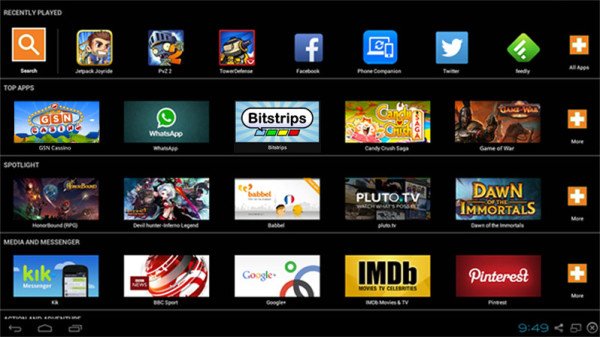
Vor der Veröffentlichung einer App muss diese ordnungsgemäß getestet werden. Für Benutzer können Telefone langsam werden und ihre App-Erfahrung zerstören. In solchen Fällen können sowohl Entwickler als auch Benutzer die Android-Emulatoren(Android emulators) verwenden . Während Entwickler ihre Apps auf einem größeren Bildschirm testen können, können normale Endbenutzer Android -Apps auf Computern genießen, die eine High-End-Konfiguration haben.
Android-Emulatoren für Windows 11/10
Dieser Beitrag listet drei der besten Android - Emulatoren für Windows 11/10/8/7 PC auf, die sowohl von Entwicklern als auch von normalen Benutzern des Android -Betriebssystems verwendet werden können.
1] Bluestacks-Emulator
Wir hatten den Bluestacks Android Emulator bereits früher behandelt, als es nur ein Konzept war. Vier Jahre später ist es der am meisten bevorzugte Android - Emulator für Windows -Computer. Die Installation dauert eine Weile, Sie müssen also geduldig sein. Es installiert einen speziellen Dienst, den Sie in den Windows -Diensten(Services) und im Task-Manager sehen können . Das heißt, einmal installiert; es wird kontinuierlich im Hintergrund ausgeführt. Bei meinen anderen ( Windows(Windows) - basierten) Anwendungen wie Word usw. habe ich jedoch keine Geschwindigkeitsverlangsamung festgestellt.
Der Emulator erstellt eine neue Bibliothek namens Apps . Sie können über Ihre Bibliotheksliste darauf zugreifen. Die heruntergeladenen Apps werden hier angezeigt. Sie können die Apps direkt ausführen, indem Sie darauf klicken oder den Emulator starten und dann die Apps auswählen. Während Sie Spiele spielen, können Sie mit einem Doppelpfeilsymbol zum Vollbildmodus und zurück wechseln.
Einziges Manko ist der etwas langsame Start. Es dauerte fast 10 Minuten für den ersten Lauf. Aber einmal gestartet, laufen die Spiele reibungslos. Es gibt andere Probleme wie Werbung für Android -Apps und Push-Benachrichtigungen von den Herstellern dieses Emulators. Außerdem zeigt es Ihnen nicht alle Funktionen eines Android -Telefons wie andere Emulatoren – wie Einstellungen usw. Es dient nur als Startprogramm für Android - Apps.
2] LDPlayer-Emulator
LDPlayer ist einer der besten Android - Emulatoren, die Sie auf dem PC haben können. Der Emulator funktioniert auf Computern mit Intel oder AMD , bietet Spieloptimierung, unterstützt Tastatur und Maus und mehr. All dies hebt den Emulator hervor und verwandelt Ihren PC in ein Android - Gaming-System.
LDPlayer ist(LDPlayer) in zwei Varianten erhältlich, eine unterstützt Android 7.1 und die zweite unterstützt Android 5.1. Wenn Sie also alte Spiele haben, die die neueste Version von Android nicht unterstützt, ist LDPlayer genau(LDPlayer) das Richtige für Sie.
3] Andy-Android-Emulator
Es gibt einen guten Wettbewerb zwischen Andy und Bluestacks . Die Funktionen des Android -Telefons fehlen in letzterem, weshalb einige Leute Andy bevorzugen, da es Ihnen einen vollständigen Überblick über das Android -Telefon gibt. Lesen Sie unsere Bewertung von Andy Emulator auf The Windows Club . Dies dient einem besseren Zweck für Entwickler, die ihre Anwendungen auf einem breiteren Bildschirm testen möchten. Und es macht auch den normalen Benutzern von Android -Apps Spaß, indem es ihre Apps schneller und reibungsloser laufen lässt.
Lesen Sie(Read) : Die besten Sega Dreamcast-Emulatoren für Windows-PCs .
4] Genymotion-Android-Emulator
Dies scheint auf den Fehlern von Bluestacks aufgebaut zu sein –(Bluestacks –) um sie zu beseitigen. Obwohl es ein reguläres Android SDK gibt , das die meisten Entwickler verwenden, werde ich es hier nicht erwähnen, da es viel technisches Wissen erfordert, um es zu konfigurieren und zu verwenden. Bei Genymotion(Genymotion) ist es auf die Entwickler ausgerichtet, aber im Vergleich zum Standard- Android-SDK viel einfacher zu verwenden . Es ist im Vergleich zu Bluestacks schneller und hat nicht das Problem, zufällige Anwendungen zu installieren.
Genymotion bietet Ihnen auch alle Funktionen eines Android -Telefons und kann daher dem regulären Android SDK für Windows vorgezogen werden . Genymotion läuft auch im Hintergrund weiter, ist aber nicht ressourcenintensiv. Während die meisten Funktionen in den kostenpflichtigen Versionen vorhanden sind, können Sie mit dem kostenlosen Download dennoch Android - Apps testen und auf einem Windows - PC verwenden. Es ist jedoch nicht kostenlos.
5] Nox-Spieler
Nox Player ist ein weiterer fantastischer kostenloser Android-Emulator für Windows -PCs, mit dem Sie Spiele wie Clash of Clans , PUBG Mobile oder Ragnarok M Eternal Love spielen können , indem Sie einen größeren Bildschirm und volle Unterstützung über Ihre Tastatur oder Ihren Controller haben. Wenn Sie über ein anständiges PC-Rig verfügen, können Sie CPU und RAM optimieren und zwischen (RAM)DirectX- und Open GL -Grafik wechseln . All dies liefert ein Erlebnis, als wäre Android für Windows gebaut worden .
AMIDuOS , Droid4x , Windroy und Xamarin Android Player sind einige der anderen verfügbaren Android(Android) - Emulatoren für Windows 11/10 .
Die oben genannten sind meiner Meinung nach die besten Android-Emulatoren für Windows. Wenn Sie andere Ansichten haben oder die Liste ergänzen möchten, kommentieren Sie dies bitte.(The above are the best Android emulators for Windows according to me. If you have different views or wish to add to the list, please comment.)
Gehen Sie hierher, wenn Sie nach iOS-Simulatoren und -Emulatoren für Windows-PCs(iOS Simulators & Emulators for Windows PC) suchen .
Related posts
Die 10 besten Android-Emulatoren für Windows und Mac
Die 9 besten Android-Emulatoren für Windows 10
Die 5 besten Android-Emulatoren für Windows 10-PCs
So installieren Sie Windows 11/10 von einem Android-Telefon mit DriveDroid
Beste kostenlose Stundenplan-Software für Windows 11/10
Beste kostenlose Software zum Festlegen von Videos als Desktop-Hintergrund in Windows 11/10
Beste kostenlose Internet Security Suite Software für Windows 11/10 PC
Beste kostenlose Software zum Schreiben von Drehbüchern für Windows 11/10
Beste kostenlose CAD-Software für Windows 11/10 zur Vereinfachung der Modellierung
Beste kostenlose Dateikomprimierungssoftware für Windows 11/10
Beste kostenlose Bildschirmaufnahmesoftware für Windows 11/10
Beste kostenlose Automatisierungssoftware für Windows 11/10
Beste Laptop-Kühlsoftware für Windows 11/10
Beste Software zum Testen von Laptop-Batterien und Diagnosetools für Windows 11/10
Beste kostenlose Meme-Generator-Software für Windows 11/10 PC
Liste der besten kostenlosen Internet-Datenschutzsoftware und -produkte für Windows 11/10
Die besten kostenlosen Videoqualitätsverbesserer für Windows 11/10
Beste kostenlose Zwischenablage-Manager-Software für Windows 11/10
Die besten kostenlosen E-Mail-Clients für Windows 11/10 PC
Beste Git-GUI-Clients für Windows 11/10
